ODBC
Sammanfattning
| Objekt | beskrivning |
|---|---|
| Versionstillstånd | Allmän tillgänglighet |
| Produkter | Excel Power BI (semantiska modeller) Power BI (dataflöden) Infrastrukturresurser (Dataflöde Gen2) Power Apps (dataflöden) Dynamics 365 Customer Insights Analysis Services |
| Autentiseringstyper som stöds | Databas (användarnamn/lösenord) Windows Standard eller anpassad |
| Dokumentation om funktionsreferens | Odbc.DataSource Odbc.Query |
Kommentar
Vissa funktioner kan finnas i en produkt, men inte andra på grund av distributionsscheman och värdspecifika funktioner.
Förutsättningar
Innan du kommer igång kontrollerar du att du har konfigurerat anslutningen korrekt i Windows ODBC-datakälladministratören. Den exakta processen här beror på drivrutinen.
Funktioner som stöds
- Importera
- Avancerade alternativ
- Anslut ionssträng (egenskaper som inte är autentiseringsuppgifter)
- SQL statement
- Radreduktionssatser som stöds
Anslut till en ODBC-datakälla från Power Query Desktop
Utför följande steg för att upprätta anslutningen:
Välj odbc-alternativet i valet Hämta data.
I Från ODBC väljer du datakällans namn (DSN) i listrutan Datakällnamn (DSN ). I det här exemplet används ett DSN-namn för SQL Server Database .
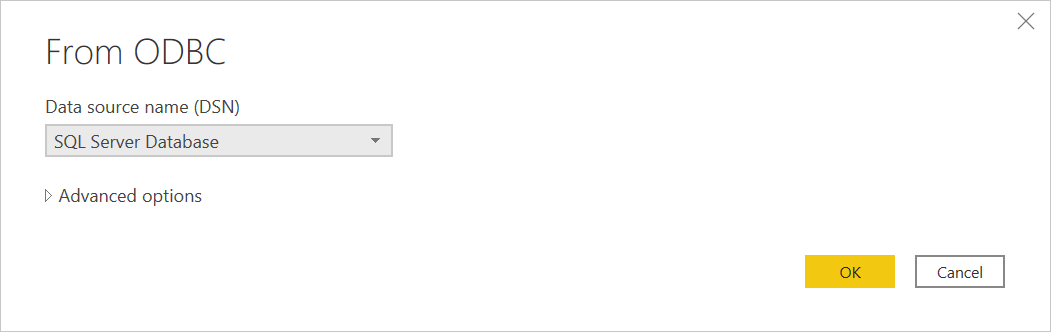
Du kan också välja Avancerade alternativ för att ange mer valfri anslutningsinformation. Mer information: Anslut med hjälp av avancerade alternativ
När du är klar väljer du OK.
Om det är första gången du ansluter till den här databasen väljer du autentiseringstyp och anger dina autentiseringsuppgifter när du uppmanas att göra det.
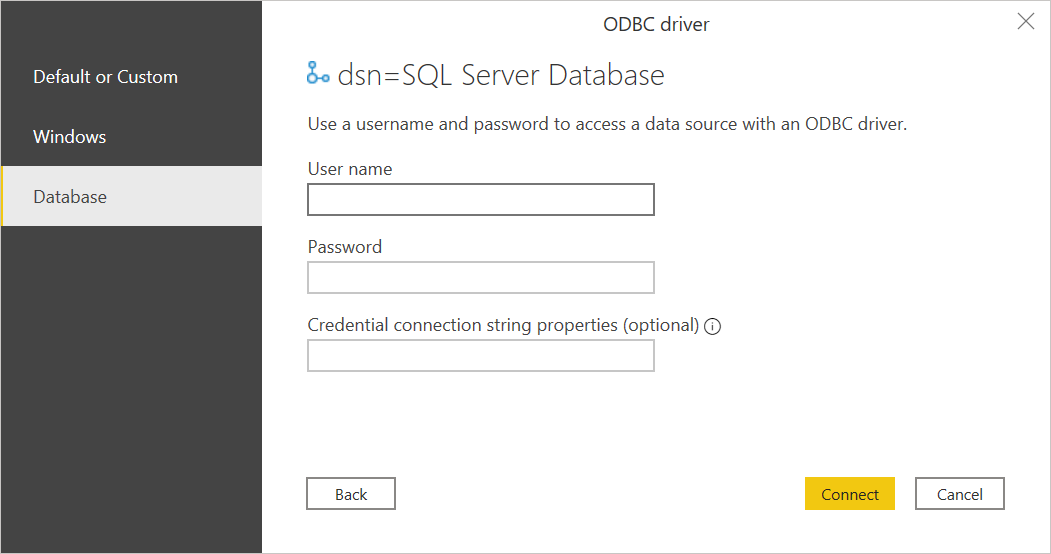
Tillgängliga autentiseringstyper är:
- Standard eller Anpassad: Välj den här autentiseringstypen när du inte anger några autentiseringsuppgifter om du använder DSN som konfigurerats med användarnamn och lösenord. Eller om du behöver inkludera autentiseringsuppgifter som anslutningssträng egenskaper.
- Windows: Välj den här autentiseringstypen om du vill ansluta med Windows-autentisering. Du kan också ta med alla anslutningssträng egenskaper som du behöver.
- Databas: Välj den här autentiseringstypen om du vill använda ett användarnamn och lösenord för att få åtkomst till en datakälla med en ODBC-drivrutin. Du kan också ta med alla anslutningssträng egenskaper som du behöver. Det här är standardvalet.
Mer information: Autentisering med en datakälla
När du är klar väljer du Anslut.
I Navigatören väljer du den databasinformation du vill ha och väljer sedan Läs in för att läsa in data eller Transformera data för att fortsätta transformera data i Power Query-redigeraren.
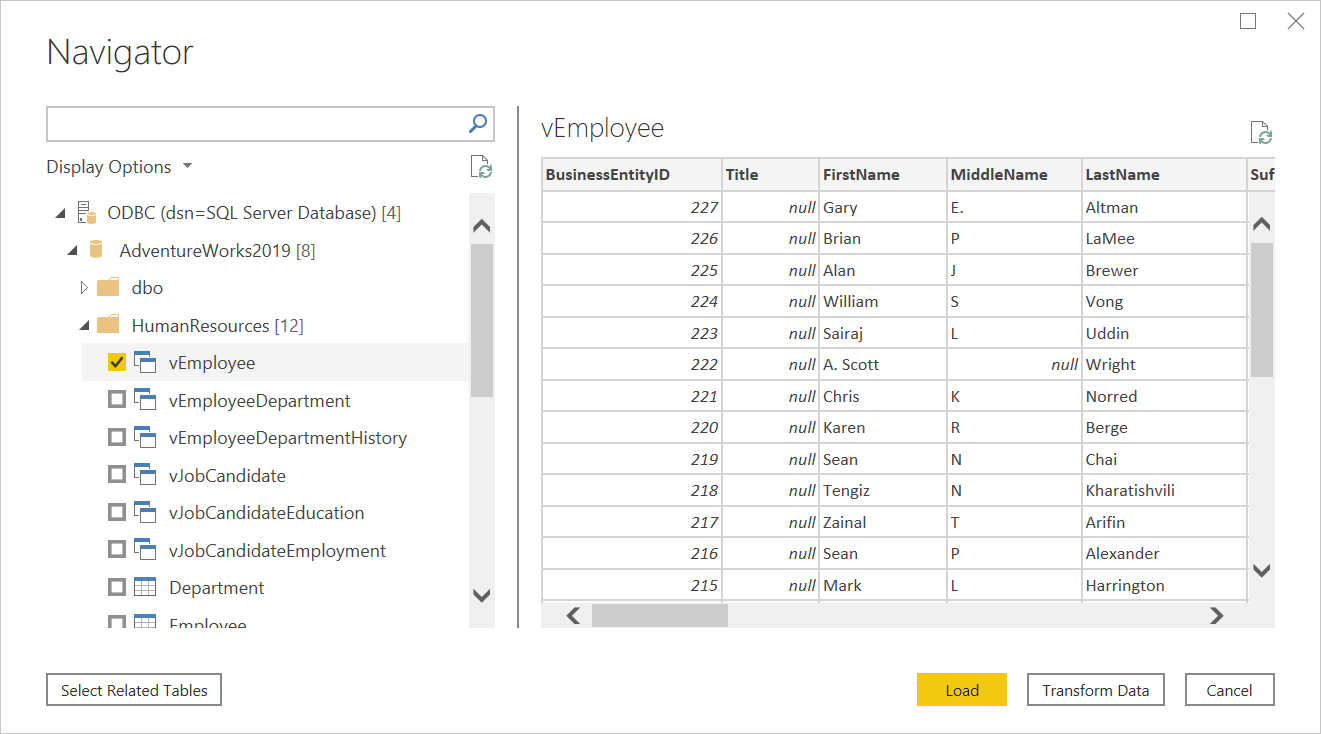
Anslut till en ODBC-datakälla från Power Query Online
Utför följande steg för att upprätta anslutningen:
På sidan Datakällor väljer du ODBC.
På ODBC-sidan anger du din ODBC-anslutningssträng. I följande exempel är
dsn=SQL Server Databaseanslutningssträng .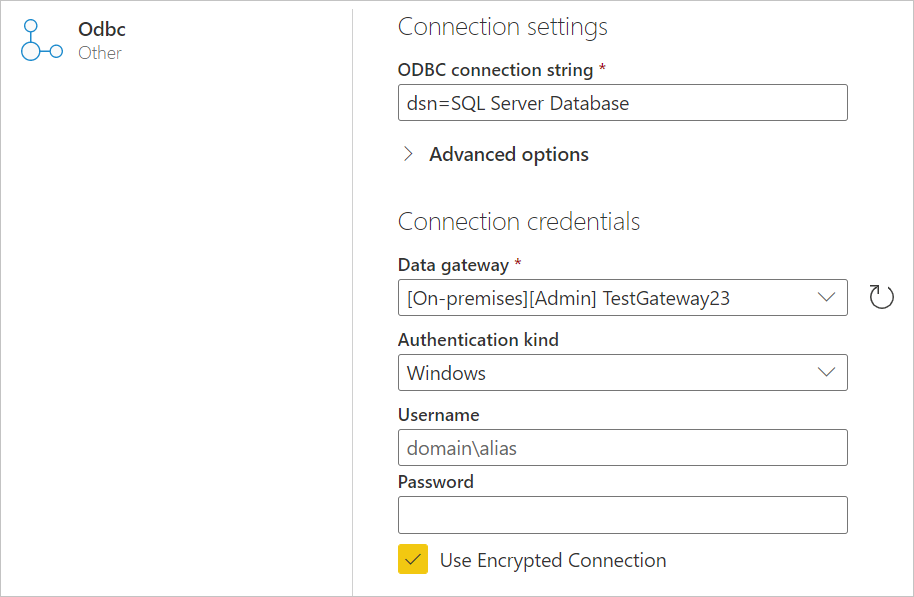
Om det behövs väljer du en lokal datagateway i Datagateway.
Välj autentiseringstyp för att logga in och ange sedan dina autentiseringsuppgifter.
Välj Nästa.
I Navigatören väljer du den databasinformation du vill ha och väljer sedan Transformera data för att fortsätta transformera data i Power Query-redigeraren.
Anslut med hjälp av avancerade alternativ
Power Query innehåller en uppsättning avancerade alternativ som du kan lägga till i din fråga om det behövs.
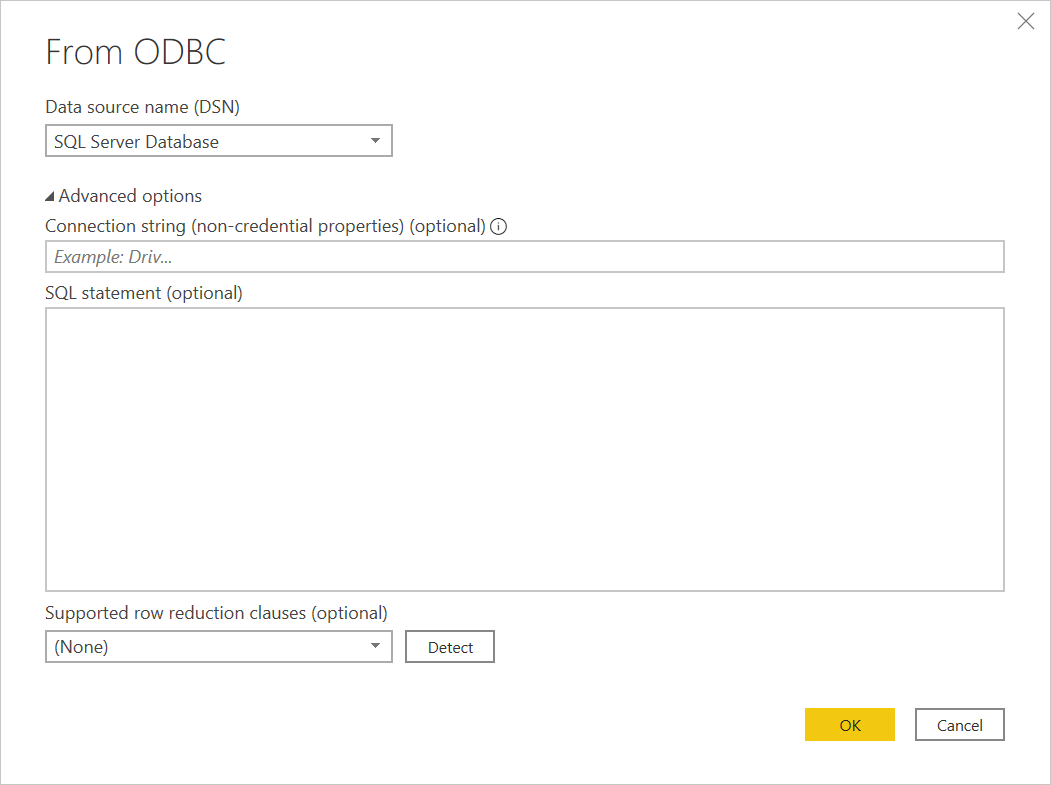
| Avancerat alternativ | beskrivning |
|---|---|
| Anslut ionssträng (egenskaper som inte är autentiseringsuppgifter) | Innehåller en valfri anslutningssträng som kan användas i stället för DSN-valet (Data source name) i Power BI Desktop. Om datakällans namn (DSN) är inställt på (Ingen) kan du ange en anslutningssträng här i stället. Följande anslutningssträng är till exempel giltiga: dsn=<myDSN> eller driver=<myDriver;> port=<myPortNumber>; server=<myServer>; database=<myDatabase>;. Använd tecken om du vill undvika specialtecken { } . Nycklar för anslutningssträng varierar mellan olika ODBC-drivrutiner. Kontakta ODBC-drivrutinsprovidern för mer information om giltiga anslutningssträng. |
| SQL statement | Tillhandahåller en SQL-instruktion, beroende på drivrutinens funktioner. Be leverantören om mer information eller gå till Importera data från en databas med hjälp av en intern databasfråga. |
| Radreduktionssatser som stöds | Aktiverar vikningsstöd för Table.FirstN. Välj Identifiera för att hitta radreduceringssatser som stöds eller välj något av listrutealternativen (TOP, LIMIT och OFFSET, LIMIT eller ANSI SQL-kompatibel). Det här alternativet är inte tillämpligt när du använder en intern SQL-instruktion. Endast tillgängligt i Power Query Desktop. |
Kända problem och begränsningar
Anslut ionssträngattribut
Om ett DSN anges i ODBC-anslutningssträng inkluderas inte attributen efter DSN-specifikationen. Om du vill använda ytterligare attribut uppdaterar du dem i själva DSN i stället för i anslutningssträng.